Функцията XMATCH търси указан елемент в масив или диапазон от клетки и след това връща относителната позиция на елемента.
Да предположим, че имаме списък с продукти в клетките от C3 до C7 и искаме да определим къде в списъка се намира продуктът от клетка E3. Тук ще използваме XMATCH, за да определим позицията на даден елемент в списък.
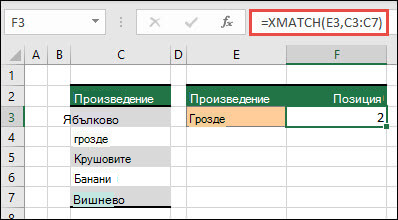
Синтаксис
Функцията XMATCH връща относителната позиция на елемент в масив или диапазон от клетки.
=XMATCH(lookup_value; lookup_array; [match_mode]; [search_mode])
|
Аргумент |
Описание |
|---|---|
|
справка_стойност Задължително |
Търсената стойност |
|
търсен_масив Задължително |
Масивът или диапазонът за търсене |
|
Това е match_mode. По желание |
Задайте типа на съвпадението: 0 – Точно съвпадение (по подразбиране) -1 – Точно съвпадение или следващ най-малък елемент 1 – Точно съвпадение или следващ по големина елемент 2 - Заместващ символ, където *, ?, и ~ имат специално значение. |
|
Това е search_mode. По желание |
Задайте типа на търсенето: 1 – Search първи към последен (по подразбиране) -1 - Search последния към първия (инвертиран търсене). 2 – Извършете двоично търсене, което разчита на lookup_array, които се сортират във възходящ ред. Ако не се сортира, ще бъдат върнати невалидни резултати. -2 - Извършете двоично търсене, което разчита на lookup_array се сортират в низходящ ред. Ако не се сортира, ще бъдат върнати невалидни резултати. |
Примери
Пример 1
Точната позиция на първата фраза, която съвпада точно или е най-близо до стойността на "Gra", се определя в примера, който следва.
Формула: XMATCH(E3;C3:C7;1)
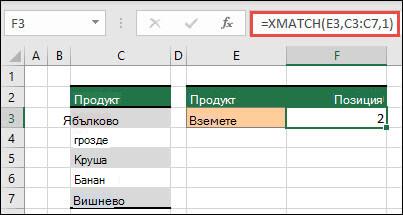
Пример 2
Броят продавачи, които отговарят на условията за получаване на бонус, се определя в следващия пример. За да се открие най-близкият елемент в списъка или точно съвпадение, използва се и 1 за match_mode; тъй като обаче данните са числови, връщат се брой стойности. Тъй като в този случай има четири представители, които са превишили бонуса, функцията дава 4.
Формула=XMATCH(F2;C3:C9;1)
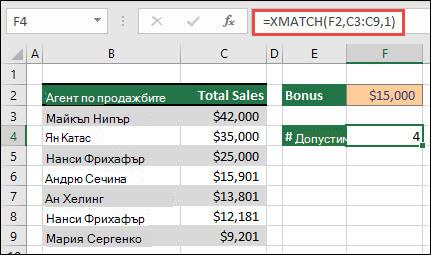
Пример 3
След това ще извършим едновременна вертикална и хоризонтална справка с помощта на комбинация от INDEX/XMATCH/XMATCH. В този случай бихме искали да бъдат върнати общите продажби за определен търговски представител и месец. Това е сравнимо с комбинирането на методите INDEX и MATCH , но приема по-малко аргументи.
Формула=INDEX(C6:E12; XMATCH(B3;B6B12); XMATCH(C3;C5:E5))
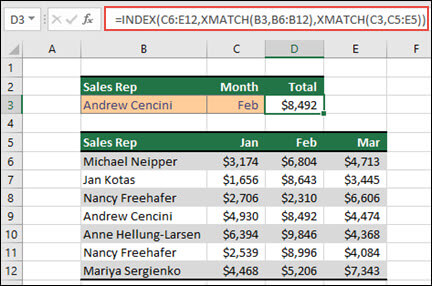
Пример 4
Освен това XMATCH може да се използва за връщане на стойност в масив. =XMATCH(4;{5\4\3\2\1}) например ще предостави 2, защото 4 е вторият запис за масива. Докато =XMATCH(4,5;{5\4\3\2\1}\1) дава 1 в този случай на точно съвпадение, аргументът match_mode (1) е конфигуриран да връща или точно съвпадение, или следващия по големина елемент, който е 5.
Имате нужда от още помощ?
Винаги можете да попитате експерт в техническата общност на Excel или да получите поддръжка в Общността за отговори от.










